さくらのVPS-逆引きホスト名を設定する-

さくらのVPSは基本的にわかりづらい、ユーザーに不親切です。さくらのVPSの逆引きホストの設定のやり方です。
- サーバー:さくらのVPS
- ドメイン:お名前.com
わかりづらい管理画面
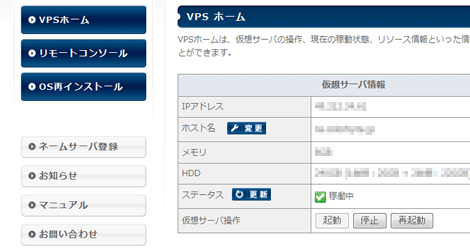
さくらのVPSはコントロールパネルは非常にわかりづらいです。基本的にサーバー設定のボタンを押すとVPSのコントロールパネルにいきますがリソース状態やサーバーの状態などしかでていません。
マニュアルなどないに等しい
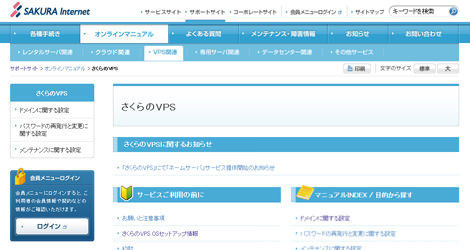
コントロールパネルのマニュアルをクリックすると、オンラインマニュアルのページに移動します。このトップページも目次にサーバー設定方法とかOSとか管理画面の使い方が書いてあるわけでもなく、正直どこがマニュアル?と思うような感じです。なので調べたい事がある場合はマニュアル見るよりググったほうが早いです。
お名前.comへログイン
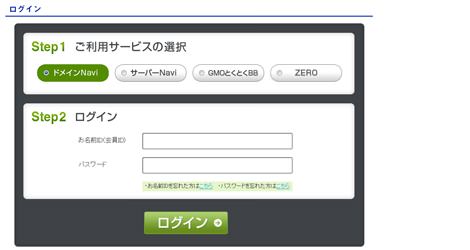
さくらの逆引きホスト名を設定する前に、まずはお名前.comの管理画面に入ります。ドメインナビへログインしてください。
レンタルDNSレコード設定
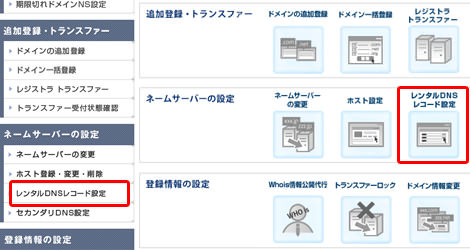
管理画面にログインしたら、ドメイン設定をクリックしてください。ドメイン設定の画面から『レンタルDNSレコード設定』をクリックします。クリックするとドメイン一覧がでてくるので該当ドメインをクリックします。
Aレコードを登録
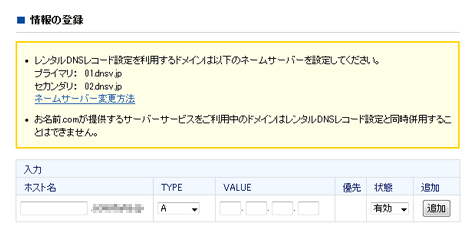
ホスト名にDNSで使うドメイン名をいれます。
例)ns
TYPEはAのままにして、VALUEにIPアドレスをいれてください。IPアドレスはさくらのVPSのIPアドレスになります。入力したら追加をして下さい。
『レンタルDNSレコード設定用ネームサーバー設定確認』とチェックが入っていますが、このチェックが入っているとDNSが01.dnsv.jp/02.dnsv.jp と設定されます。設定されたくないかたはチェックを外して下さい。設定できたらさくらのVPSの管理画面にアクセスします。
逆引きホスト名の設定
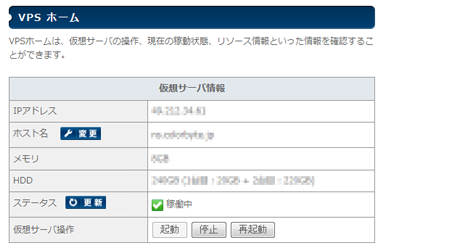
ホスト名をクリックします。

逆引きレコード変更の箇所にくるのでここでホスト名を入力して確認を押します。これで終了です。
逆引きを先に設定するとエラーがでる
さくらのVPSでは正引きを先に設定しないと『正引きと一致しません』とエラーがでます。そのため、お名前.comで先に正引きをの設定をしないといけません。また、AレコードではなくCNAMEにするとこれもまたエラーとなる仕様みたいです。
備考
ここでの紹介は、さくらのVPSに逆引きホスト名の変更の仕方をかいているだけです。実際にDNSとして使うには他の設定も必要になります。
個人支援・寄付について
サイトラボでは個人支援・寄付を受けております。ご協力いただける方はお願いいたします。当サイトではビットコインで受け付けております。
- ビットコイン:3LHnADwZwUbic2L45EnVJEykiG6KfbqrwS
